Releases Hard-Disk space after upgrade to Windows 8.1

Every time we install an System Update, whether it is about Security update or by one update major like a Service Pack, or a new version of the system in itself a copy of the previous versions of system files are stored on hard-disk to make it possible to return to the state of the system before installing the update. This is the case and in terms of the upgrade from Windows 8 the Windows 8.1.
While the possibility of returning to the state of the operating system before installing an update (major or not) can be of great help to users when that update is not installed correctly or the system welcomes fall After its installation, storage Rollback files (which allow the return to a previous state of the system) means significantly busy space PE HARD DISK.
Considering that Windows 8.1 has been launched for almost 2 weeks, if you have already done upgrade-ul and you are satisfied with new operating system, most likely you will no longer need (or reason) to return to Windows 8. And if you noticed that the free space on the hard disk has been semi -reduced, you can release some of it by deleting the rollback files from Windows 8.1 the Windows 8 (of which you no longer need).
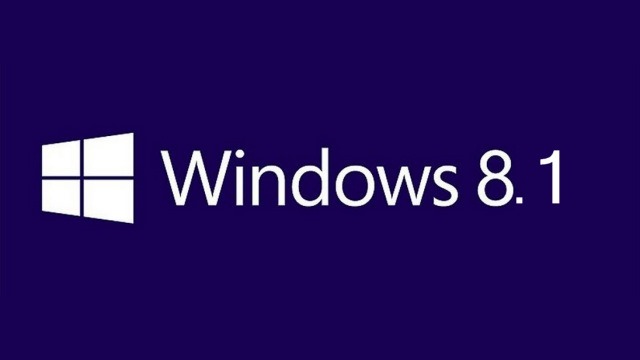
How can we release space on the hard disk after installing the Windows 8.1 update?
If you have done recently upgrade of the Windows 8 the Windows 8.1 (or even from Windows 7 the Windows 8, then to Windows 8.1), most likely Rollback files occupy quite large space on your computer's HDD to delete those files and a release space on hard disk Use the tool Disk Cleanup, which in the latest versions of Windows has been updated so that it can delete system files and old updates, which are no longer necessary for the operation of the system (also Microsoft has launched a UPDATE AL DISK CLEANUP FOR WINDOWS 7, of which you find more information here).
- open Disk Cleanup (taste Disk Cleanup in Start Screen and select Free up disk space by deleting unnecessary files)
- Click the button Clean up system files To display additional options of the application
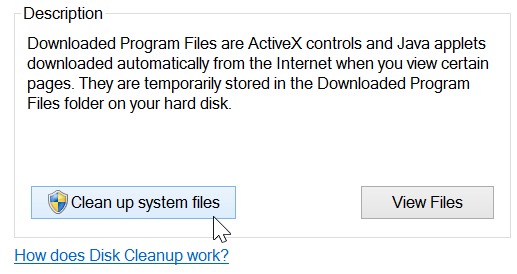
- Check the options Previous Windows installation(s) and Windows Update Cleanup of the listed ones (plus other options such as Temporary Internet files or Recycle Bin If applicable), then click on OK
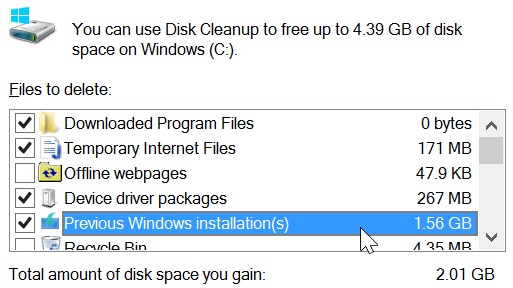
The files of rollback and the others unnecessary files in the system They will be erased, releasing precious space on the hard disk.
Note: Note that you will no longer be able to return to previous versions of Windows or to states before installing certain updates after using these options in the Disk Cleanup.
STEALTH SETTINGS – Free up hard-disk space after upgrading to Windows 8.1
Releases Hard-Disk space after upgrade to Windows 8.1
What’s New
About stealth
Passionate about technology, I like to test and write tutorials about Windows operating systems, seeking to discover interesting things.
View all posts by stealthYou may also be interested in...

